Aplanar un pdf en línea esencialmente significa utilizar una aplicación basada en la web para eliminar las numerosas capas de un archivo PDF y representar el equivalente visual de los elementos interactivos en un formato estático. En otras palabras, un PDF plano es un simple PDF con sólo texto, imágenes, formas y otros contenidos que no son interactivos. Ciertamente son editables con un editor de PDF, pero sólo como contenido estático, no como elementos dinámicos e interactivos. Cuando se aplana un PDF en línea o, incluso, sin conexión, básicamente se están eliminando los elementos interactivos después de renderizarlos a nivel de imagen. Hay varias ventajas de hacer esto, pero echemos un vistazo al proceso de aplanar los PDF en línea, así como con una utilidad de escritorio que se puede instalar.
¿Cómo Aplanar un PDF En Línea de Forma Gratuita?
Sejda es un potente editor de PDF basado en la web que puedes utilizar para dar un rodeo a la hora de aplanar un PDF en línea. Entonces, ¿cómo se pueden aplanar las capas de un PDF en línea? Estos son los pasos:

- 1. En primer lugar, dirígete a la página web oficial de Sejda. Y luego, busca y encuentra la opción "Aplanar". Haz clic en él y abre la página de aplanamiento del PDF.
- 2. Haz clic en el botón "Cargar archivos PDF", selecciona el archivo PDF en tu computadora y haz clic en "Abrir". Tu PDF se cargará con éxito en este aplanador de PDF en línea.
- 3. En este punto, puedes elegir una opción entre "Aplanar todo" y "Aplanar los campos del formulario".
- 4. Después de configurar las opciones, haz clic en el botón "Aplanar PDF" para iniciar el proceso. Y entonces, podrás ver el recordatorio "Tu tarea se está procesando".
- 5. Después de unos segundos, el PDF se aplanará. Una vez realizada la conversión, basta con hacer clic en el botón "Descargar" para guardar el PDF aplanado.
Así es como se aplana el PDF en línea.
Ventajas y Desventajas del Aplanamiento PDF en Línea
Aplanar un archivo PDF en línea es conveniente, y hay varias otras ventajas también cuando se compara con el uso de un programa sin conexión o que se puede instalar. A continuación, enumeramos algunas de ellas:
Ventajas:
- No es necesario instalar ningún programa.
- Funciona bien con una conexión a Internet potente.
- Opción para combinar otros contenidos de imagen al crear el PDF aplanado.
- Crea una URL para compartir el PDF aplanado en línea.
Desventajas:
- Si se interrumpe la conexión, la sesión terminará y tendrás que volver a empezar.
- La información privada puede ser susceptible de ser pirateada cuando se carga o descarga de un servidor remoto.
- No es adecuado para archivos PDF muy pesados.
Aunque Sejda es un aplanador de PDF en línea muy eficaz, es posible que desees considerar una alternativa sin conexión, como PDFelement.
¿Cómo Aplanar un PDF Sin Conexión con Mayor Seguridad?
PDFelement es un editor de PDF con muchas funciones que ofrece capacidades completas de gestión de documentos. La función de aplanar PDF se añadió en una versión anterior y ahora está disponible en la página de inicio como opción de conversión. El proceso se describe a continuación:

![]() Impulsado por IA
Impulsado por IA
Paso 1. Abrir un PDF
Abre el PDF mediante un movimiento de arrastrar y soltar o desde el programa utilizando la opción "Abrir archivo...".

Paso 2. Aplanar archivo PDF
En la página de inicio, verás un icono que dice "Aplanar". Haz clic en él y, en unos segundos, el PDF se aplanará.
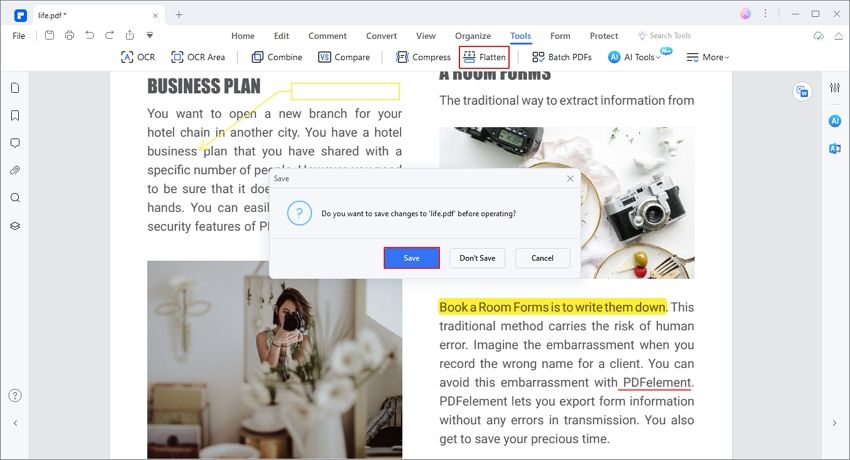
El PDF aplanado se abrirá automáticamente. Guarda el archivo pulsando "Ctrl + S".
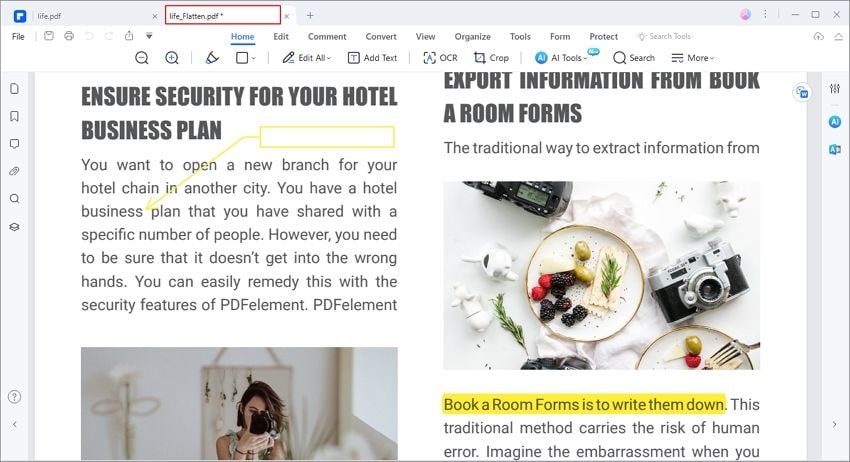
Como puedes ver, aplanar un PDF es mucho más fácil de hacer con PDFelement porque es una acción directa, no una solución. También hay muchas otras cosas que puedes hacer con este programa. Estas son algunas de las características principales:
- Editar PDF con Confianza: Los diseños de PDF son complicados si no se cuenta con las herramientas adecuadas. Sin embargo, este programa te permite conservar el diseño y el formato originales, incluso, al editar diversos componentes como imágenes, bloques de texto y otros objetos.
- Anotar en PDF como un Profesional: Es ideal para marcar los PDF. Dispone de numerosas opciones, como llamadas de texto, notas adhesivas, formas, subrayado, resaltado y dibujo a mano alzada.
- Convertir a y desde PDF: Dispone de opciones flexibles de conversión de archivos, tanto si deseas crear un PDF a partir de otras fuentes como si quieres convertir un PDF a diferentes formatos de archivo.
- Capacidades Avanzadas de Manejo de Formularios: Rellena formularios, convierte formularios no interactivos en versiones editables, extrae datos, importa o exporta información y toma el control total de tus formularios.
- Procesos por lotes y OCR: Ofrece funciones avanzadas como el procesamiento por lotes y el reconocimiento óptico de caracteres en 20 idiomas.
- Seguridad del PDF y Firmas Digitales: Con esta herramienta, puedes proteger tus flujos de trabajo en PDF con contraseñas, restricciones de acción, marcas de agua, redacción y otras funciones. También puedes añadir una firma electrónica legalmente vinculante para darle autenticidad.
PDFelement te ofrece una interfaz limpia y ordenada, lo que es crucial para reducir el tiempo de aprendizaje del programa. La mayoría de las acciones son intuitivas, y sólo verás las herramientas relevantes cuando edites o manipules un PDF, lo que hace que la experiencia del usuario sea muy positiva.
Consejos para Aplanar PDF
Si tu herramienta de PDF no tiene una función especial para aplanar los archivos PDF, puedes convertir primero el PDF en un formato de imagen y luego, volver a convertirlo en un archivo PDF simple, sin capas. La explicación técnica de esto es complicada si no sabes cómo se estratifica el contenido en PDF, pero basta con saber que elimina todos los elementos interactivos y dinámicos después de renderizarlos en su forma visual. Por ejemplo, un botón de radio se representará como una imagen de un botón de radio, no como un elemento seleccionable.

Wondershare PDFelement - Editor de PDF Fácil de Usar e Inteligente
5.481.435 personas lo han descargado.
Resume, reescribe, traduce, corrige textos con IA y chatea con PDF.![]()
Edita texto, imágenes, formularios, páginas y mucho más.
Crea y rellena formularios de PDF fácilmente.
Extrae formularios, textos, imágenes, páginas, y elementos de PDF.
Mecanismo OCR rápido, confiable y eficiente, con alta calidad y precisión.
Convierte PDF a y desde formato de Microsoft, imagen y más de 20 tipos de archivos.
 100% Seguro | Sin anuncios |
100% Seguro | Sin anuncios |






